L’application TikTok ne cesse de se fermer sur votre iPhone, iPad ou téléphone Android ? Il est probable que votre application soit affectée par des bogues et qu’elle se bloque. Il existe d’autres raisons pour lesquelles votre application se ferme de manière inattendue. Nous allons vous montrer comment résoudre ce problème.
Parmi les autres raisons pour lesquelles vous ne pouvez pas utiliser TikTok sans interruption, citons les applications en arrière-plan qui utilisent trop de ressources, les pannes mineures de votre téléphone, les fichiers de cache de TikTok corrompus, le manque d’espace de stockage sur votre téléphone et bien d’autres encore.
1. Forcer la fermeture et la réouverture de TikTok
L’une des raisons pour lesquelles TikTok se bloque sur votre téléphone est que l’application a un petit problème. Si vous avez redémarré l’application en vain, essayez de forcer la fermeture et la réouverture de l’application. Cela devrait résoudre votre problème.
Notez que vous ne pouvez forcer la fermeture d’une application que sur Android. Si vous utilisez un iPhone ou un iPad, vous devrez utiliser la méthode standard de fermeture et d’ouverture.
Sur Android
- Ouvrez l’application Paramètres sur votre téléphone.
- Sélectionnez Applications > Gestion des applications dans Paramètres.
- Choisissez TikTok dans la liste des applications.
- Sélectionnez Forcer l’arrêt pour fermer l’application.
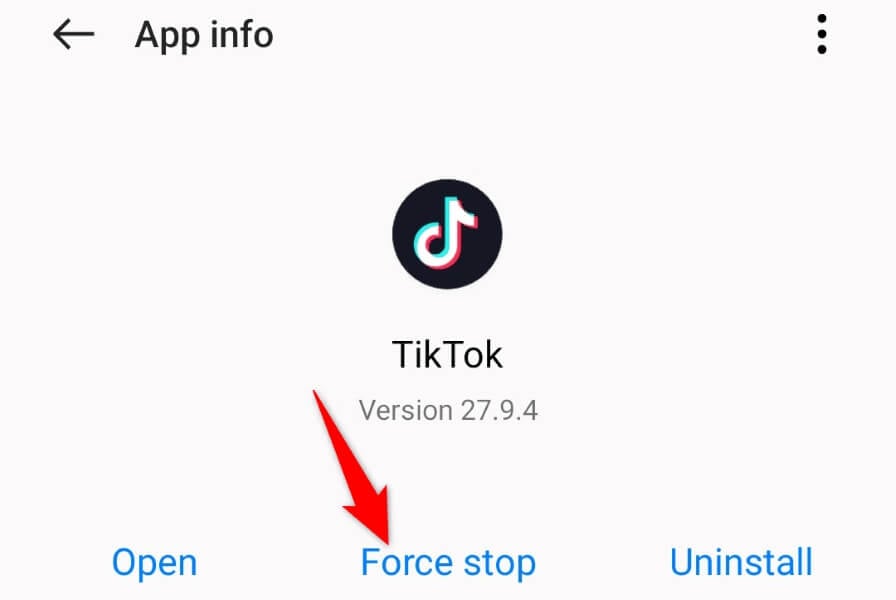
- Choisissez Forcer l’arrêt à l’invite.
- Rouvrez TikTok dans le tiroir d’applications ou sur l’écran d’accueil.
Sur l’iPhone et l’iPad
- Balayez vers le haut depuis le bas de l’écran de l’appareil et faites une pause au milieu.
- Glissez vers le haut sur TikTok pour fermer l’application.
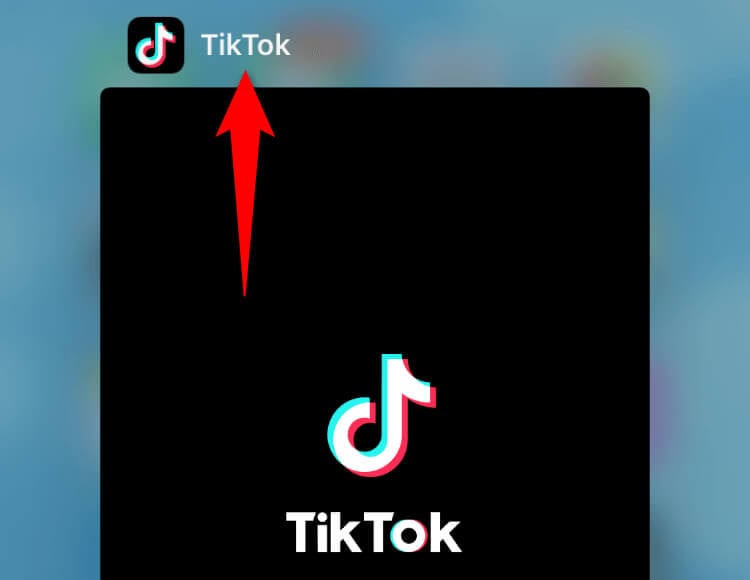
- Tapez sur TikTok sur l’écran d’accueil pour redémarrer l’application.
2. Fermer les applications en cours d’exécution sur votre téléphone
Votre téléphone peut contenir d’autres applications en cours d’exécution en arrière-plan, qui consomment beaucoup de ressources système. Ces ressources sont alors insuffisantes pour TikTok, ce qui rend l’application instable et provoque son plantage.
Dans ce cas, fermez toutes les applications en arrière-plan et démarrez TikTok pour voir si l’application se bloque toujours.
Sur Android
- Appuyez sur le bouton Récents pour afficher les applications ouvertes.
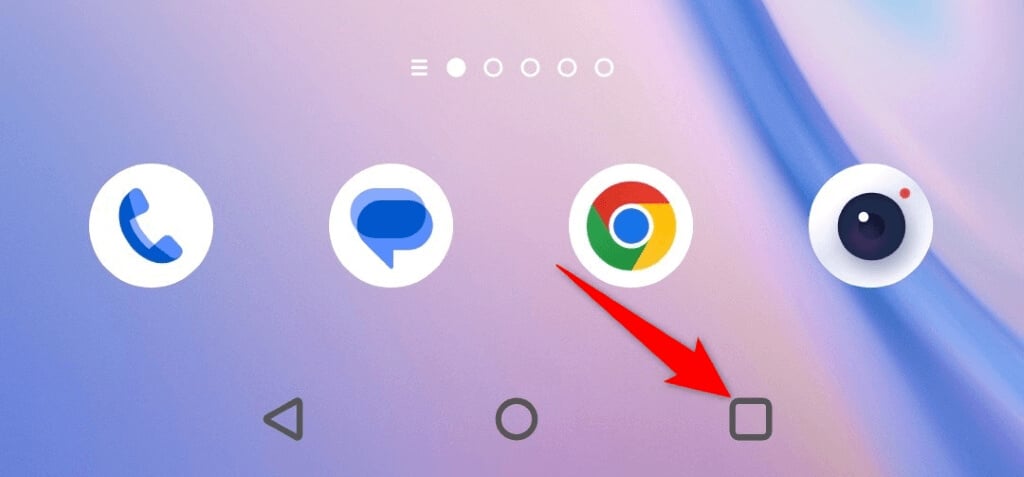
- Balayez vers le haut toutes les applications ouvertes pour les fermer.
- Lancez l’application TikTok.
Sur iPhone et iPad
- Balayez vers le haut depuis le bas de l’écran de votre appareil et faites une pause au milieu.
- Balayez vers le haut toutes les applications ouvertes.
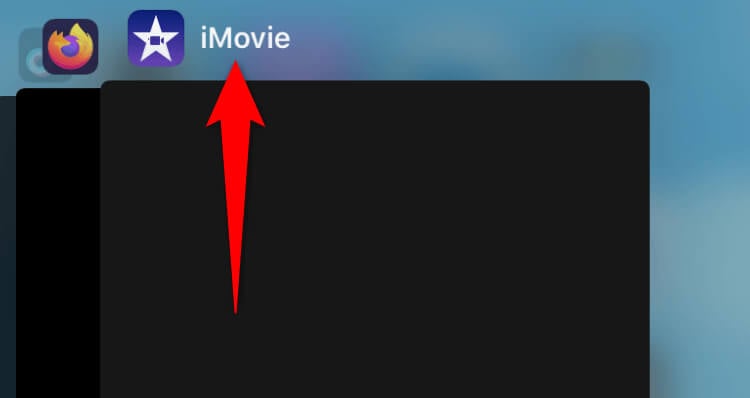
- Ouvrez l’application TikTok.
3. Redémarrer votre téléphone pour résoudre le problème des pannes de TikTok
Votre iPhone, iPad ou téléphone Android peut présenter un petit problème qui fait planter TikTok. Vous pouvez également rencontrer ce problème avec d’autres applications installées.
Un moyen rapide de résoudre la plupart des petits problèmes sur votre téléphone est de le redémarrer. Cela désactive toutes les fonctionnalités de votre téléphone et les réactive, ce qui permet de résoudre les problèmes mineurs.
Veillez à sauvegarder tout travail non enregistré avant d’éteindre votre appareil.
Sur Android
- Appuyez sur le bouton d’alimentation de votre téléphone et maintenez-le enfoncé.
- Sélectionnez Redémarrer dans le menu.
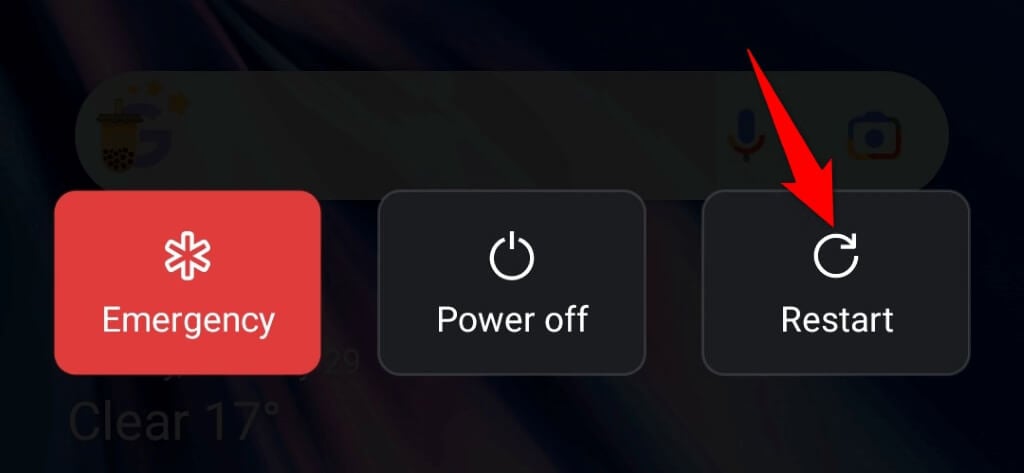
Sur iPhone
- Maintenez enfoncés le bouton de volume et le bouton latéral en même temps.
- Faites glisser le curseur vers la droite.
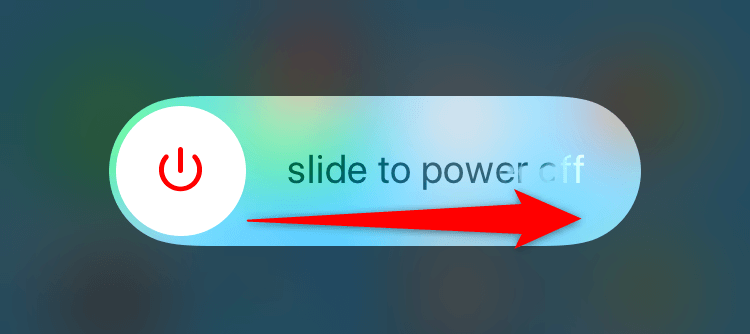
- Rallumez le téléphone en appuyant sur le bouton latéral et en le maintenant enfoncé.
Sur l’iPad
- Appuyez simultanément sur le bouton de volume et le bouton supérieur et maintenez-les enfoncés.
- Faites glisser le curseur pour éteindre la tablette.
- Rallumez la tablette en appuyant sur le bouton du haut et en le maintenant enfoncé.
4. Effacer les données en cache de TikTok sur votre téléphone
TikTok stocke des fichiers en cache sur votre téléphone afin d’améliorer votre expérience de l’application. Ces fichiers aident l’application à fournir rapidement le contenu que vous recherchez. Il arrive que ces fichiers soient corrompus, pour diverses raisons.
La corruption du cache de TikTok peut être à l’origine des blocages de l’application. Dans ce cas, vous pouvez effacer les données en cache de l’application et résoudre le problème. Vous ne perdez pas votre session de connexion ni les données de votre compte lorsque vous supprimez le cache.
Veuillez noter que vous ne pouvez effacer le cache de l’application que sur un téléphone Android. Si vous utilisez un iPhone ou un iPad, vous devrez désinstaller et réinstaller l’application pour supprimer les données mises en cache.
- Ouvrez les Paramètres sur votre téléphone Android.
- Sélectionnez Applications > Gestion des applications dans Paramètres.
- Choisissez TikTok dans la liste des applications.
- Sélectionnez Utilisation du stockage.
- Appuyez sur Vider le cache pour supprimer le cache.
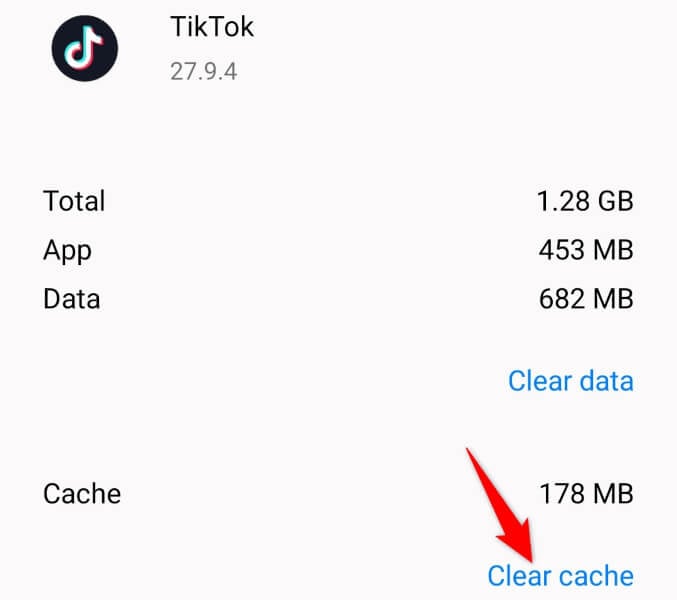
- Lancez l’application TikTok.
5. Mettre à jour la version de l’application TikTok sur votre smartphone
Si vous utilisez une ancienne version de TikTok sur votre téléphone, c’est peut-être la raison pour laquelle vous rencontrez des problèmes de plantage. Les anciennes versions de l’application ne sont généralement pas stables et peuvent poser de nombreux problèmes.
Heureusement, vous pouvez mettre à jour l’application vers la dernière version et résoudre votre problème en un rien de temps.
Sur Android
- Ouvrez le Google Play Store sur votre téléphone.
- Trouvez et sélectionnez TikTok.
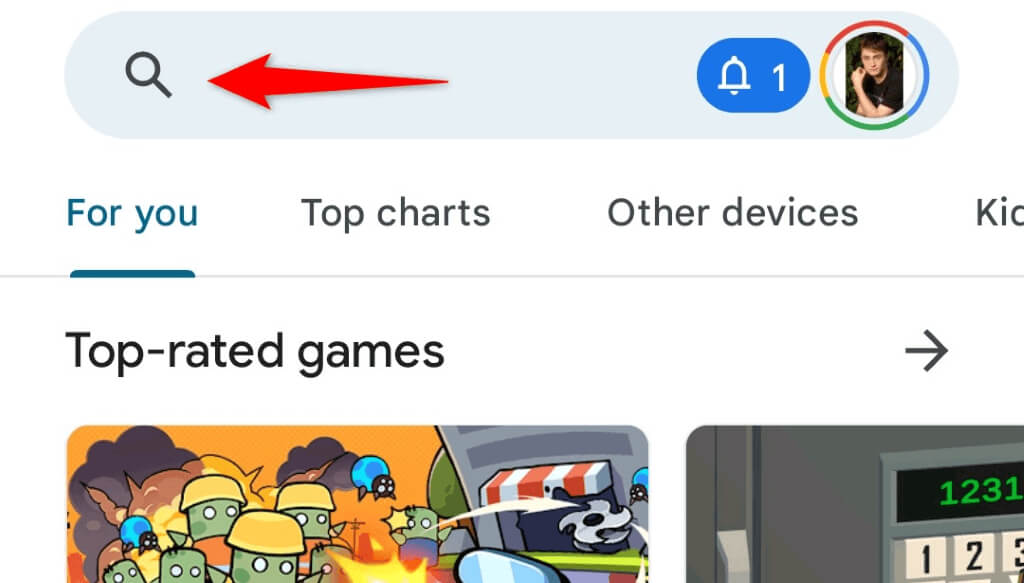
- Appuyez sur Mettre à jour pour mettre l’application à jour.
Sur iPhone et iPad
- Ouvrez l’App Store sur votre appareil.
- Sélectionnez l’onglet Mises à jour en bas de page.
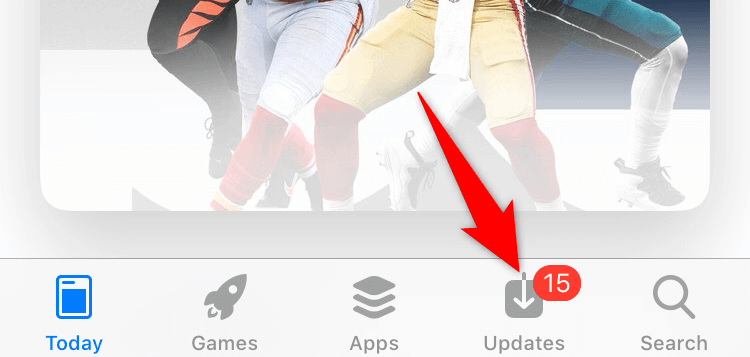
- Choisissez Mise à jour à côté de TikTok dans la liste.
6. Libérez l’espace de stockage de votre appareil
TikTok a besoin de stocker certains fichiers temporaires sur votre téléphone pour fonctionner. Si vous manquez d’espace de stockage, l’application ne pourra pas créer et stocker ces fichiers, ce qui entraînera un plantage.
Pour y remédier, libérez de l’espace de stockage sur votre téléphone et votre problème sera résolu. L’iPhone, l’iPad et Android proposent un analyseur d’espace de stockage, qui permet de décider facilement quels fichiers supprimer pour libérer de l’espace de stockage.
Sur Android
- Ouvrez les paramètres de votre téléphone.
- Faites défiler l’écran jusqu’en bas et appuyez sur À propos de l’appareil.
- Sélectionnez Stockage.
- Examinez votre utilisation du stockage et supprimez le contenu dont vous n’avez plus besoin.
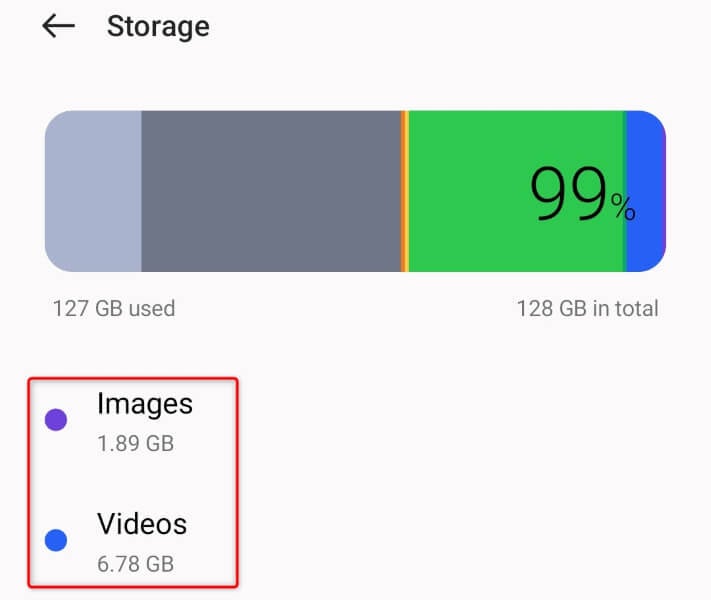
Sur iPhone et iPad
- Ouvrez Réglages sur votre appareil.
- Sélectionnez Général > Stockage iPhone ou Stockage iPad dans Réglages.
- Analysez votre utilisation de l’espace de stockage et supprimez les éléments que vous ne souhaitez pas conserver.
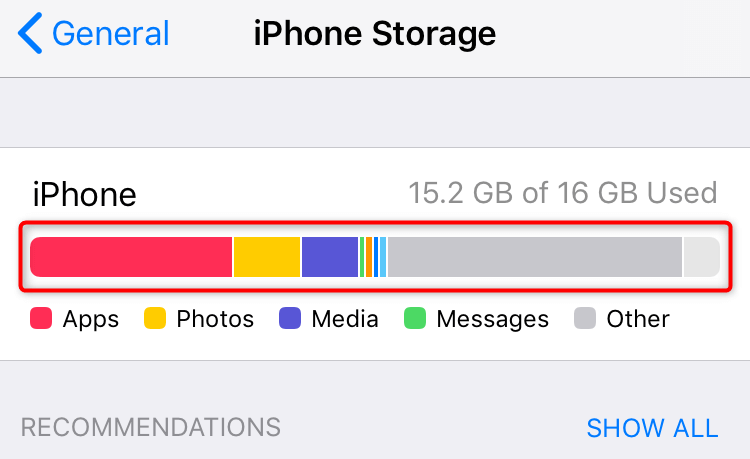
7. Désinstaller et réinstaller TikTok sur votre appareil
Les fichiers principaux de TikTok peuvent être corrompus, ce qui entraîne un mauvais fonctionnement de l’application sur votre téléphone. Il y a de fortes chances que votre application échoue parce que ses fichiers principaux ont été altérés.
Dans ce cas, vous pouvez désinstaller et réinstaller l’application pour résoudre le problème. La désinstallation de l’application supprime tous les fichiers défectueux et le rechargement de l’application fait apparaître de nouveaux fichiers fonctionnels.
Vous ne perdez pas les données de votre compte TikTok, mais vous devrez vous reconnecter à votre compte lorsque vous réinstallerez l’application.
Sur Android
- Appuyez longuement sur TikTok dans le tiroir d’applications.
- Sélectionnez Désinstaller dans le menu.
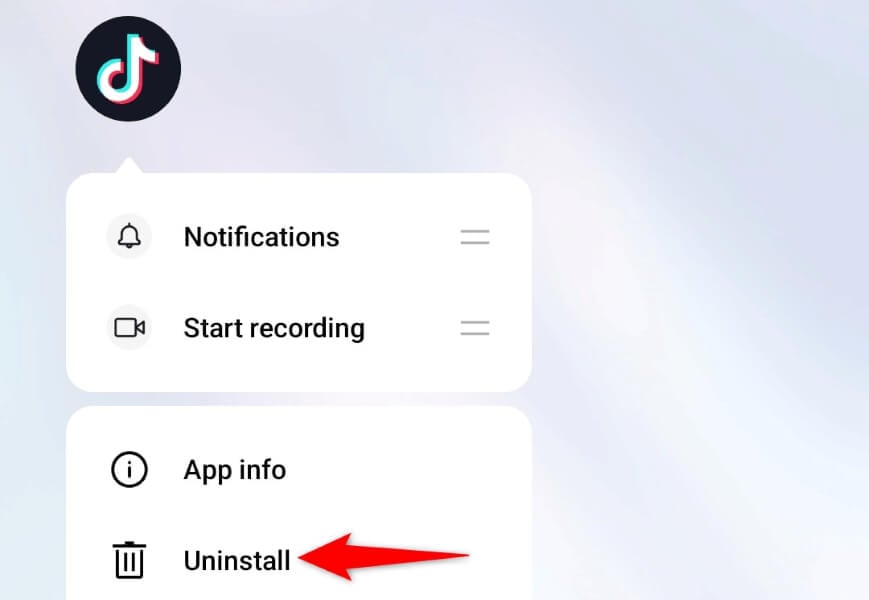
- Choisissez Désinstaller dans l’invite.
- Ouvrez le Google Play Store, trouvez TikTok et appuyez sur Installer.
Sur iPhone et iPad
- Touchez longuement TikTok sur l’écran d’accueil.
- Choisissez X dans le coin supérieur gauche de l’application.
- Sélectionnez Supprimer dans l’invite.
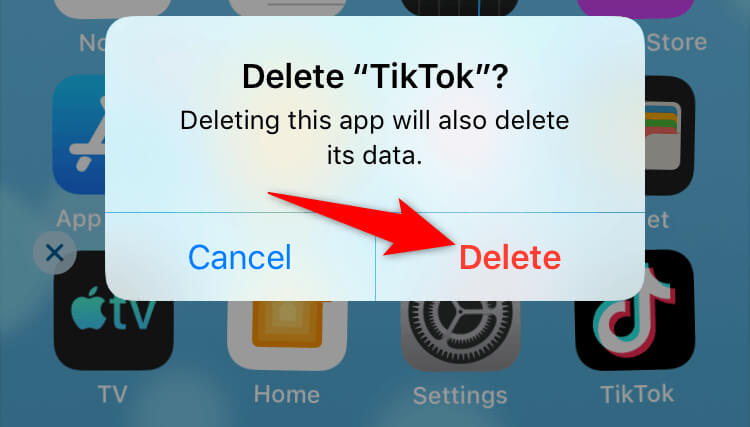
- Lancez l’App Store, trouvez TikTok et sélectionnez l’icône de téléchargement.
8. Mettre à jour iOS, iPadOS ou Android sur votre téléphone
Les problèmes liés au système d’exploitation de votre téléphone peuvent entraîner un dysfonctionnement des applications installées. La cause de l’échec de TikTok peut être un problème de système sur votre appareil.
Dans ce cas, vous pouvez mettre à jour la version la plus récente du logiciel de votre appareil, ce qui permettra peut-être de corriger tous les bogues du système.
Sur Android
- Lancez l’application Paramètres sur votre téléphone.
- Sélectionnez À propos de l’appareil en bas.
- Sélectionnez Mise à jour du logiciel en haut.
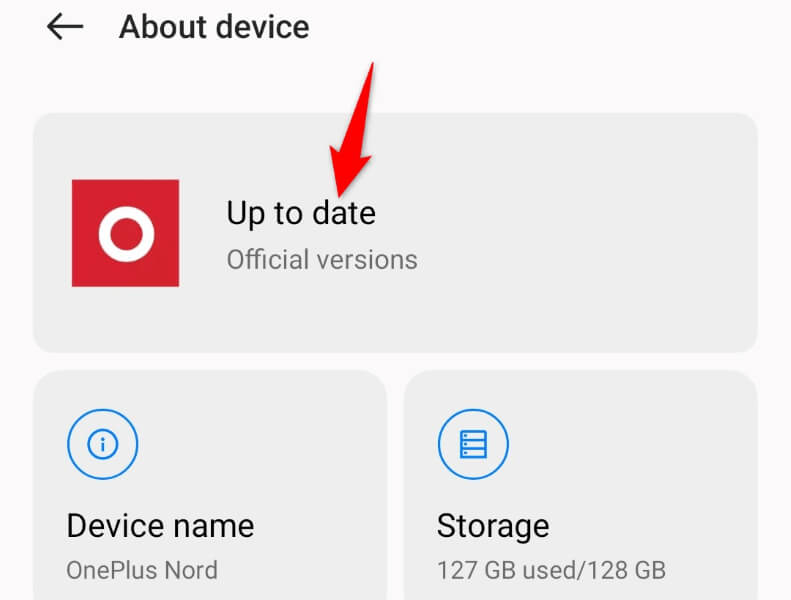
- Téléchargez et installez les mises à jour disponibles.
Sur iPhone et iPad
- Ouvrez Réglages sur votre appareil.
- Sélectionnez Général > Mise à jour du logiciel dans Réglages.
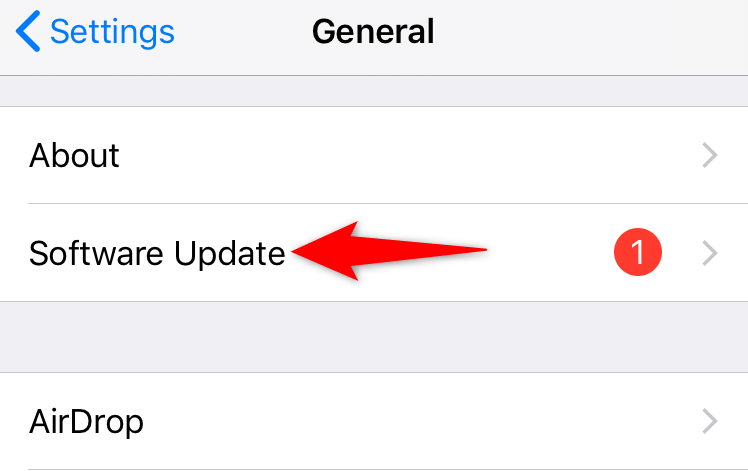
- Obtenez les dernières mises à jour et installez-les.
9. Mettez votre smartphone à jour
Si TikTok ne fonctionne toujours pas malgré les méthodes ci-dessus, il se peut que votre smartphone ne soit pas entièrement compatible avec l’application. Bien que TikTok prenne officiellement en charge de nombreux appareils Apple et Android, il se peut que votre appareil soit trop ancien et qu’il ne dispose pas de suffisamment de ressources pour prendre pleinement en charge l’application TikTok.
Dans ce cas, la meilleure solution est de passer à un smartphone plus récent. Vous pouvez vous procurer n’importe quel appareil Apple ou Android moderne, et il sera probablement entièrement compatible avec l’application TikTok.
Dire adieu aux problèmes de blocage de TikTok
Les problèmes de blocage de TikTok surviennent pour diverses raisons. Si vous trouvez le problème sous-jacent et le corrigez, votre problème devrait être résolu. Le guide ci-dessus décrit quelques-unes des méthodes les plus courantes pour réparer TikTok sur votre iPhone, votre iPad et vos appareils Android.
Nous espérons que ce guide vous a aidé à reprendre vos sessions de visionnage et de publication sur cette application de vidéos de courte durée. Nous vous souhaitons beaucoup de plaisir !

